7 Astuces iCloud Mail pour une meilleure expérience de messagerie
Added 2018-11-02
Apple distribue des adresses électroniques gratuites avec chaque nouvel identifiant Apple enregistré. Ce n'est peut-être pas Gmail, mais iCloud Mail est toujours un service de messagerie utile.
Si vous utilisez déjà votre adresse e-mail iCloud, assurez-vous de connaître les fonctionnalités telles que les alias et les règles de messagerie. Si vous avez évité d’utiliser votre adresse iCloud parce que vous êtes convaincu qu’elle est inutile, ces conseils peuvent vous faire changer d’avis.
1. Accéder à Mail de n’importe où avec iCloud.com
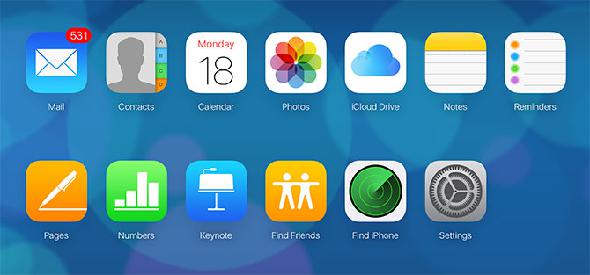
La meilleure façon d'utiliser iCloud Mail consiste probablement à utiliser un navigateur. Si vous vous connectez à iCloud.com en utilisant votre identifiant Apple et sélectionnez Courrier , vous avez accès à quelques autres fonctionnalités qu’un client de messagerie traditionnel ne peut pas fournir (y compris Apple Mail).
Cette version d'iCloud Mail dispose d'un moteur de recherche correct et d'options de filtrage en bas de l'écran pour afficher uniquement les messages non lus. Vous pouvez également faire glisser des messages dans les dossiers que vous avez créés dans la barre latérale gauche.
Presque tous les autres conseils énumérés ici s'appuient sur la version Web d'iCloud Mail. Malheureusement, vous ne pouvez pas accéder à cette version à partir d'un appareil mobile. Vous devez donc vous connecter à partir d'un navigateur de bureau sur votre Mac ou votre PC.
2. Les alias de messagerie iCloud peuvent traiter le spam
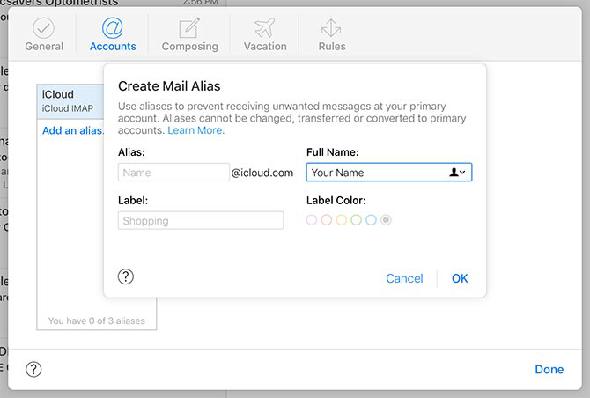
Les alias vous permettent de créer jusqu'à trois fictifs @ icloud.com adresses mail. Vous recevrez tous les courriels envoyés à ces adresses alias jusqu'à ce que vous décidiez de les désactiver. Vous pouvez également filtrer votre boîte de réception par alias pour supprimer les messages indésirables.
Pour créer un alias, connectez-vous à iCloud.com et cliquez Courrier . Cliquez sur l’icône cog dans le coin inférieur gauche de l’écran et sélectionnez Préférences . Choisir Comptes suivi par Ajouter un alias , puis choisissez un nom d'alias approprié. Vous pouvez seulement vous inscrire @ icloud.com alias de messagerie.
3. Créer des règles pour la messagerie iCloud
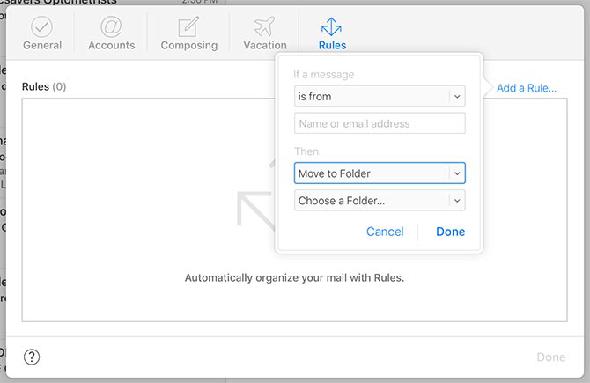
Les règles sont l’un des 13 Termes et fonctionnalités de Gmail essentiels à connaître fonctionnalités qui font de Gmail un client de messagerie aussi puissant . Ceux-ci vous permettent d'acheminer le courrier vers des dossiers spécifiques ou de sauter la boîte de réception. Vous pouvez filtrer selon des critères tels que la ligne de sujet, l’adresse e-mail d’origine ou s’il est adressé à l’un de vos alias.
Vous pouvez créer des règles dans iCloud Mail en vous connectant à iCloud.com et en cliquant Courrier . Cliquez ensuite sur l'icône en forme de pignon dans le coin inférieur gauche, puis choisissez Préférences . Sélectionner Règles et cliquez Ajouter une règle . Définissez maintenant vos critères de courrier entrant suivis de l'action souhaitée, puis enregistrez-le avec Terminé .
4. Envoyer de gros fichiers avec Mail Drop
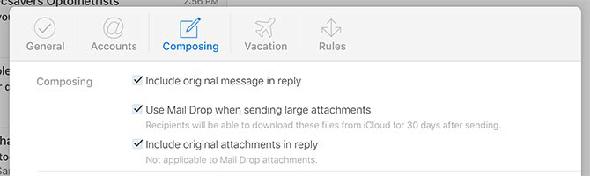
Saviez-vous que vous pouvez envoyer des fichiers d'une taille allant jusqu'à 5 Go avec iCloud Mail? À l'aide d'une fonctionnalité appelée Dépose du courrier, iCloud Mail enregistre votre fichier dans le nuage et permet au destinataire de le télécharger à l'aide d'un lien contenu dans votre courrier électronique. Apple n'indique pas quelle est la taille maximale de la pièce jointe avant le démarrage de Mail Drop. Tous les fichiers que vous envoyez à l'aide de Mail Drop ne seront disponibles au téléchargement que pendant 30 jours.
Vous devrez peut-être activer cette fonctionnalité avant de pouvoir l'utiliser. Se connecter à iCloud.com et cliquez Courrier . Cliquez sur le rouage dans le coin inférieur gauche puis choisissez Préférences . Sous Composition , activer Utiliser Mail Drop lors de l'envoi de pièces jointes volumineuses .
5. Transférer le courrier ailleurs
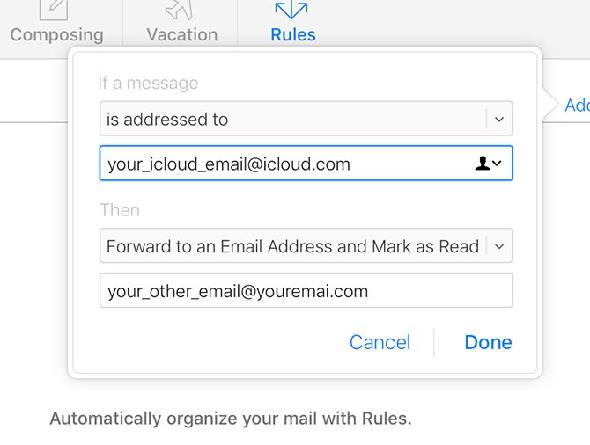
L'une des règles de messagerie les plus utiles est la possibilité de transférer tous les messages entrants vers une autre adresse électronique. Cela signifie que vous ne devez jamais consulter votre courrier iCloud et que vous pouvez plutôt l'utiliser comme alias pour vos autres comptes.
Vous pouvez facilement configurer cela en utilisant les règles de messagerie iCloud. Se connecter à iCloud.com et cliquez sur Courrier . Cliquez sur l'icône en forme de rouage dans le coin inférieur gauche, puis choisissez Règles . Sous Si un message choisir s'adresse à , puis entrez votre adresse e-mail iCloud Mail dans le premier champ.
Dans le champ suivant sous ensuite choisir Transférer vers une adresse électronique et marquer comme lu , puis entrez l'adresse e-mail à laquelle vous souhaitez recevoir vos messages dans le champ ci-dessous. Maintenant, tous vos messages iCloud entrants seront transférés vers votre compte de messagerie principal.
En utilisant Gmail, vous pouvez filtrer davantage ces messages entrants. Et si vous utilisez votre messagerie iCloud comme alias et commencez à recevoir du spam, vous pouvez toujours supprimer cette règle.
6. Configurer un répondeur automatique dans iCloud Mail
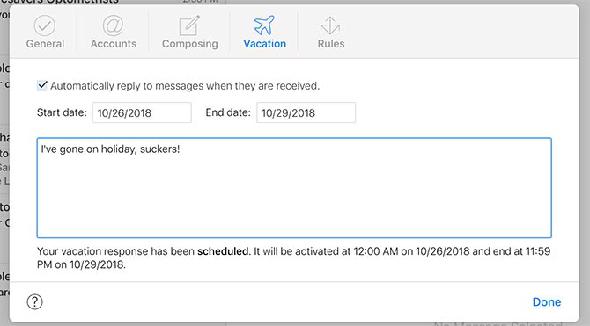
Qu'est-ce qu'un client de messagerie sans répondeur? Le répondeur automatique iCloud Mail d’Apple est plutôt nu-osseux, mais le travail est fait. Vous ne pouvez pas définir un répondeur automatique quotidien qui se déclenche lorsque vous êtes absent du bureau, mais vous pouvez configurer un répondeur automatique de vacances qui répond aux messages lorsque vous êtes en chemin.
Se connecter à iCloud.com et cliquez sur Courrier . Dans le coin inférieur gauche, cliquez sur le rouage suivi de Préférences . Cliquez ensuite sur Vacances , activer Répondre automatiquement aux messages dès leur réception et entrez les dates auxquelles vous serez absent.
Enfin, ajoutez le message que vous souhaitez envoyer à quiconque tente de vous contacter pendant cette période.
7. Télécharger l'historique de votre messagerie
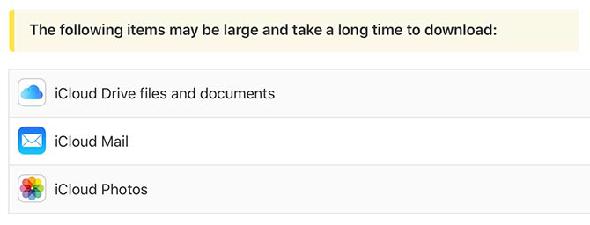
Si vous souhaitez télécharger l'intégralité du contenu de votre messagerie iCloud à des fins d'archivage, vous pouvez le faire en demandant une copie de vos données à Apple. Vous pouvez également configurer un client de messagerie de bureau classique pour tout extraire, puis l'archiver à l'aide de cette option.
Pour faire une demande de données, allez à privacy.apple.com et connectez-vous avec votre identifiant Apple. Sous Obtenir une copie de vos données , Cliquez sur Commencer , puis faites défiler vers le bas de la page et cochez iCloud Mail . Si vous souhaitez obtenir une copie de toute autre donnée, telle que le contenu de votre lecteur iCloud, la photothèque iCloud ou les données personnelles conservées par Apple sur ses serveurs, ajoutez-la au téléchargement.
Frappé Continuer puis spécifiez une taille de téléchargement pour les fichiers d’archive livrés par Apple. Enfin, appuyez sur Demande complète et attendre. Il faudra quelques jours à Apple pour préparer les données, puis vous recevrez un courrier électronique vous informant que votre téléchargement est prêt. Vous pouvez ensuite vous reconnecter au mini-site de confidentialité d’Apple pour lancer le téléchargement.
Pas le pire service de messagerie dans le monde
iCloud Mail est un service de messagerie simple, mais qui fonctionne assez bien. Les règles que vous configurez sont suivies quel que soit le périphérique que vous utilisez. Mail Drop est un moyen réellement utile d’envoyer des fichiers volumineux. Et si vous n’aimez pas le service de messagerie d’Apple, vous pouvez l’utiliser comme un autre alias avec transfert automatique.





